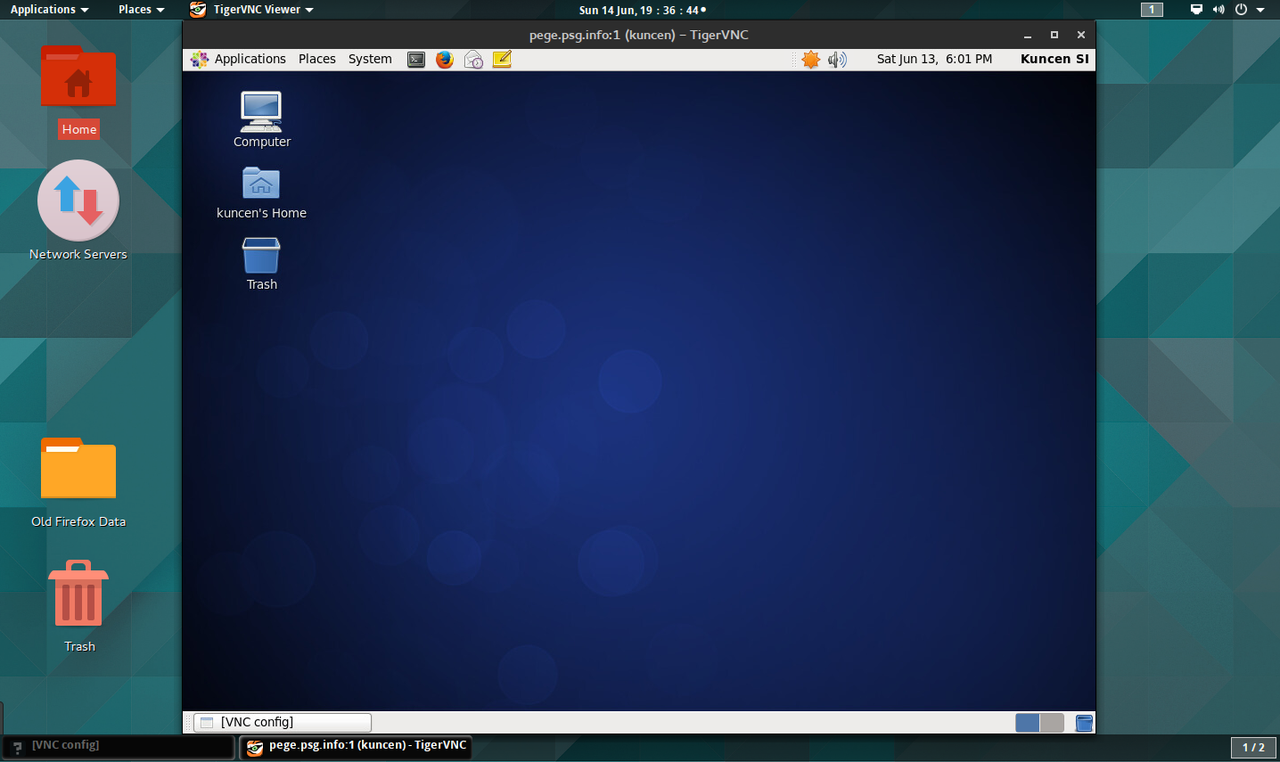Saat ini Fedora Workstation sudah mencapai rilis 31
Fedora merupakan distribusi linux yang paling cepat berkembang dan mengadaptasi teknologi baru. Fedora disponsori oleh RedHat dan memiliki rilis siklus 2 kali dalam setahun. Instalasi Fedora Workstation (Gnome) dapat dilakukan dengan mudah menggunakan Live USB Media. Jika ingin menggunakan Desktop alternatif selain Gnome dapat diperoleh pada Fedora Spin. Setelah selesai melakukan instalasi Fedora Workstation, perlu dilakukan beberapa hal agar Fedora Workstation dapat berjalan secara optimal sesuai dengan kebutuhan sebagai berikut:
Update Fedora Workstation
Langkah pertama dalam menggunakan Fedora Workstation adalah melakukan update. Pastikan bahwa instalasi Fedora Workstation selanjutnya selalu dalam keadaan up to date dengan melakukan update secara berkala. Gunakan perintah update untuk menjaga kemutakhiran semua paket program dan pustaka agar selalu aman. Berikut adalah perintah untuk melakukan update sistem secara keseluruhan:
[kuncen@localhost ~] $ sudo dnf update
Jika hanya untuk melakukan update pada satu atau beberapa paket aplikasi, cukup menambahkan nama paket aplikasi yang dimaksud. Caranya adalah sebagai berikut:
[kuncen@localhost ~] $ sudo dnf update firefox
Cek sshd
Instalasi Fedora sudah selesai, namun perlu diperiksa status dari service sshd sudah berjalan atau tidak. Jika tidak berjalan, tidak heran bahwa hasil instalasi Fedora Workstation belum dapat diakses melalui ssh, pada terminal akan menampilkan pesan “Connection Refused”!!! Cek dahulu apakah service sshd sudah berjalan:
[ywandanoe@localhost Downloads] $ sudo netstat -tnlp | grep 22 tcp 0 0 192.168.122.1:53 0.0.0.0:* LISTEN 1554/dnsmasq
atau:
[ywandanoe@localhost Downloads] $ sudo systemctl status sshd.service ● sshd.service - OpenSSH server daemon Loaded: loaded (/usr/lib/systemd/system/sshd.service; disabled; vendor preset: disabled) Active: inactive (dead) Docs: man:sshd(8) man:sshd_config(5)
Jika keluaran diatas yang tampil, maka berarti sshd belum berjalan, segera hidupkan service sshd:
[ywandanoe@localhost Downloads] $ sudo systemctl start sshd.service
Agar sshd langsung berjalan sebagai service pada waktu boot, lakukan sebagai berikut:
[ywandanoe@localhost Downloads] $ sudo systemctl enable sshd.service
Sekarang periksa lagi status service sshd:
[ywandanoe@localhost Downloads] $ netstat -tnlp | grep 22 (Not all processes could be identified, non-owned process info will not be shown, you would have to be root to see it all.) tcp 0 0 192.168.122.1:53 0.0.0.0:* LISTEN - tcp 0 0 0.0.0.0:22 0.0.0.0:* LISTEN - tcp6 0 0 :::22 :::* LISTEN -
Okay! Selamat ber-Fedora Workstation! 😀 . Jangan lupa juga untuk menambahkan port 22 pada konfigurasi firewall.
Memasang Repository Tambahan
Repositori tambahan, atau repositori pihak ketiga, pada jaman dahulu harus dilakukan satu persatu. Repository yang paling terkenal adalah RPMFusion untuk penggunaan desktop sehari-hari, dan Remi’s RPM Repository yang lebih banyak untuk keperluan pengembangan aplikasi. Jaman Now untuk aplikasi-aplikasi populer seperti Spotify dapat dicari pada Copr yang merupakan gudang repo bagi Fedora.
RPMFusion
Untuk menambahkan repository ini cukup dengan menjalankan perintah sebagai berikut:
[kuncen@localhost ~] $ sudo dnf install https://download1.rpmfusion.org/free/fedora/rpmfusion-free-release-$(rpm -E %fedora).noarch.rpm https://download1.rpmfusion.org/nonfree/fedora/rpmfusion-nonfree-release-$(rpm -E %fedora).noarch.rpm
Instalasi Flatpak dan Snap
Sepeninggal Fedy, memasang aplikasi pada Fedora tetap mudah dengan hadirnya Flatpak dan Snap dari Canonical. Flatpak dan Snap dapat dipergunakan dengan beberapa cara seperti dengan menggunakan terminal console, software installer berbasis GUI seperti GNOME Software pada GNOME Desktop atau KDE Discover. Kunjungi link berikut untuk memasang Snap dan menggunakan Flatpak pada Fedora Workstation:
- Instalasi Aplikasi dengan Flatpak
- Memasang aplikasi dengan Snap dari Canonical di Fedora Workstation
Tweak Gnome Desktop
Gnome Tweak Tool dipergunakan untuk melakukan berbagai konfigurasi desktop Gnome Shell sesuai dengan keinginan. Beberapa perubahan yang dapat dilakukan dengan Gnome Tweak Tool adalah menampil kan tombol minimize dan maximize, mengubah tampilan dengan mengaktifkan Global Dark Theme, serta menampilkan menu Aplikasi, Places dan Panel bawah agar mirip Gnome Classic yang lebih mudah digunakan. Untuk memasang Gnome Tweak Tool adalah sebagai berikut:
[kuncen@localhost ~] $ sudo dnf install gnome-tweak-tool
Buka Gnome Tweak Tool dari Activities Menu, cari pada Utilities dan lakukan berbagai perubahan konfigurasi, khususnya pada Appearance, Extension, Top Bar, serta Windows.
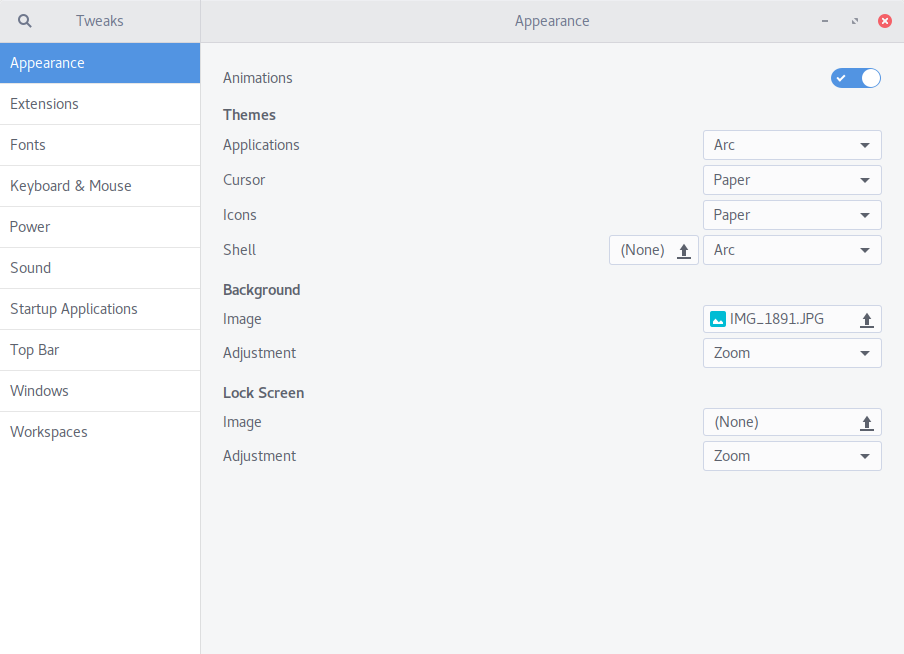
Pasang Alacarte
Alacarte adalah utilitas untuk mengedit Application Menu, seperti menambah menu items, memunculkan atau menyembunyikan menu items untuk merapikan Application Menu sesuai dengan keinginan.
[kuncen@localhost ~] $ sudo dnf install alacarte
Alacarte dapat dijalankan dari Applications >> Sundry >> Main Menu. Alacarte dipergunakan untuk membuat item pada menu dari aplikasi yang tidak memiliki installer atau paket RPM.
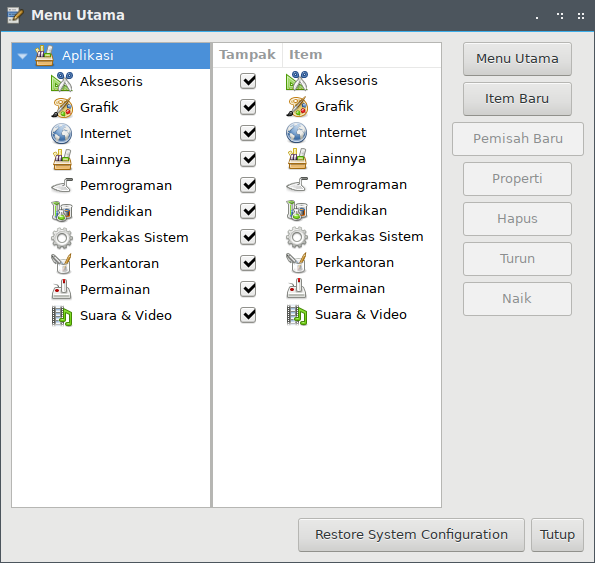
Setting Remote Desktop
Agar Fedora Workstation dapat dipakai atau diremote dari komputer lain dari jarak jauh, perlu dipasang dan dikonfigurasikan aplikasi vnc-server. Konfigurasi dan instalasi TigerVNC Server dan TigerVNC Viewer dapat dibaca pada artikel Remote Desktop Fedora Workstation dengan TigerVNC Viewer.